 |
|
|
| |
名片设计 CorelDRAW Illustrator AuotoCAD Painter 其他软件 Photoshop Fireworks Flash |
|
先看一下效果:
制作工具:Photoshop CS 
 3、选择图层01,单击图层面板有上端的扩展按钮,选择“复制图层”命令,打开复制图层对话框,将复制的图层命名为图层02。
4、双击图层02打开图层样式对话框,在图层样式对话框中选择“投影”,设置如图06,选择“斜面和浮雕”,设置参数如图07所示,将渐变叠加取消,图像效果如图08所示。  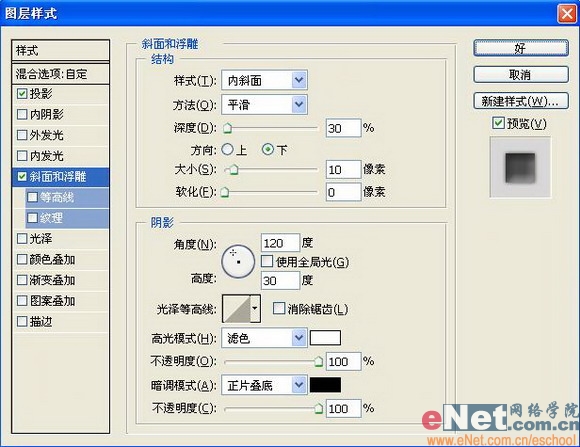  5、设置图层02的图层混合模式为“正片叠底”,图像效果如图09所示。  6、复制图层01,生成的图层命名为图层03,并将图层03移至图层的最上方。 7、双击图层03,打开图层样式对话框,将“投影”“斜面和浮雕”样式取消。选择“渐变叠加”,如图10所示。设置图层03的图层混合模式为“正片叠底”。   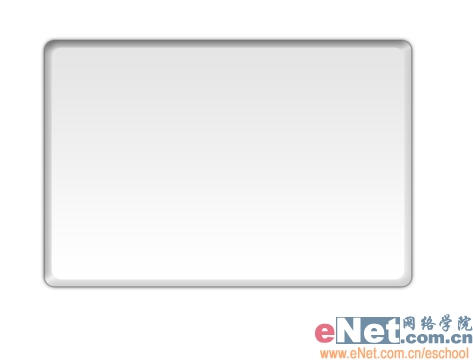 9、在工具箱中选择“圆角矩形工具”,设置颜色RGB为73、73、73,绘制圆角矩形效果如图13所示,命名该图层为S01。  10、双击S01图层,打开图层样式对话框,选择“外发光”样式,设置参数如图14所示,然后Ctrl+T键,缩小对象,图像效果如图15所示。 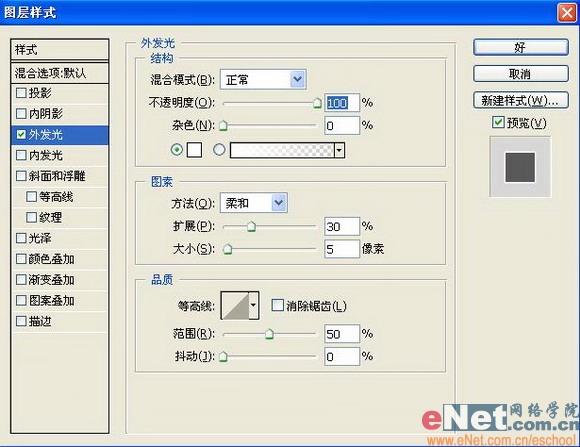 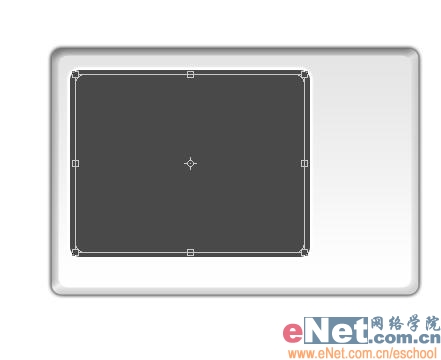  12、双击S02图层,打开图层样式对话框,选择“内阴影”,设置参数如图17所示。选择“内发光”样式,设置参数如图18所示,图像效果如图19所示。选择“渐变叠加”样式,设置参数如图20所示,其中渐变颜色的RGB分别为125、184、230和65、121、185,图像效果如图21所示。     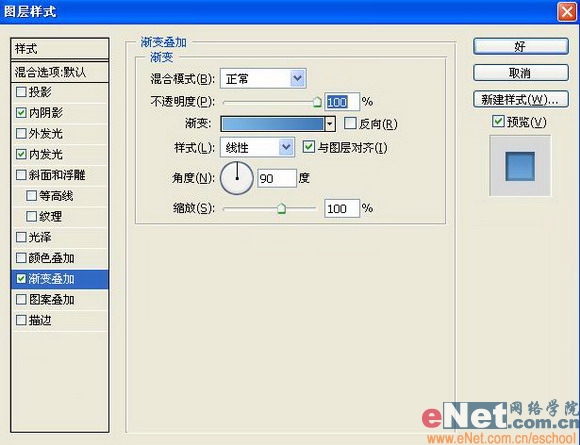  14、用白色填充选区,效果如图23所示。  15、按Ctrl+T键,轻微缩小对象,然后给图层A添加图层蒙版,设置前景色和背景色为默认颜色,在窗口中拖动鼠标,图像效果如图24所示。
 16、复制图层A为图层B,选择“编辑”“变换”“垂直翻转”命令,将图像移动到下方,效果如图25所示。  17、选择菜单栏中的“图像”“调整”“色相/饱和度”命令,打开色相/饱和度对话框设置参数如图26所示,图像效果如图27所示。 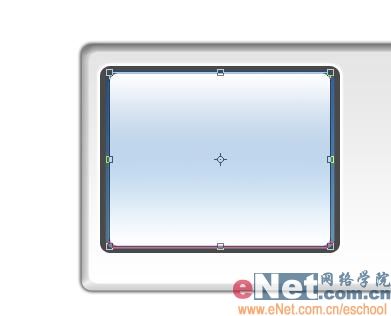   19、将制作好的按钮和文字拖入图像中放到适当的位置,效果如图29所示。  20、打开一幅自己喜欢的图片,裁切到合适的大小,放到位置如图30所示。设置该图层的图层混合模式为“正片叠底”,图像效果如图31所示。
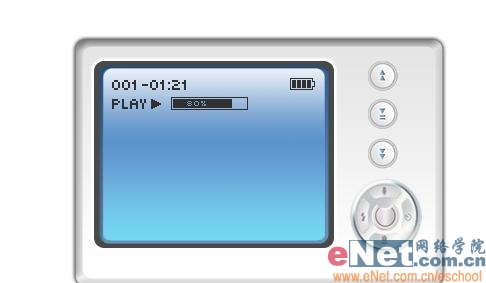  21、制作投影后最终效果如图32所示。
 返回类别: Photoshop教程 上一教程: Photoshop制作美丽的烟花效果 下一教程: Photoshop为衬衣更换颜色(2) 您可以阅读与"Photoshop打造MP4播放器"相关的教程: · Photoshop打造小巧播放器 · Photoshop打造个性化微型播放器 · Photoshop出色鼠绘实例之打造小巧播放器 · Photoshop制作精致的媒体播放器按钮 · Photoshop实例:微型播放器 |
| 快精灵印艺坊 版权所有 |
首页 |
||